- Parte 1. Come ripristinare i dati dell'app per iPhone dal backup iCloud
- Parte 2. Come ripristinare i dati dell'app per iPhone da iTunes
- Parte 3. Come ripristinare i dati dell'app per iPhone dal Finder
- Parte 4. Come ripristinare i dati dell'app per iPhone con FoneLab iPhone Data Recovery
- Parte 5. Domande frequenti su come ripristinare i dati delle app per iPhone
Metodi utili per recuperare i dati delle app cancellate su iPhone
 Pubblicato da Boey Wong / 16 giugno 2023 09:00
Pubblicato da Boey Wong / 16 giugno 2023 09:00 Ho eliminato e reinstallato una delle mie app di social media per liberare spazio. Tuttavia, mi sono reso conto di aver dimenticato la password quando ho provato ad accedere nuovamente al mio account. Pertanto, devo imparare come recuperare i dati delle app cancellate sul mio iPhone per aprire l'app dei social media con il mio account già connesso. Per favore, qualcuno, aiutami a farlo. Grazie in anticipo!
Utilizzi quotidianamente app per iPhone o altri dispositivi, come social media, app per documenti, ecc., Sul tuo telefono cellulare. Pertanto, accumulano naturalmente dati che occupano uno spazio sempre più grande ogni volta che li usi. Per questo motivo, potresti tendere a cancellare occasionalmente i dati delle app per avere più spazio di archiviazione e migliorare le prestazioni del tuo iPhone. Tuttavia, molti dati delle app includono informazioni di accesso, che ti consentono di aprire i tuoi account senza inserire ogni volta la password. Quindi, se cancelli i dati della tua app, anche le tue informazioni di accesso verranno eliminate, il che rappresenta una perdita enorme se hai dimenticato la password.
Per fortuna, esistono metodi di ripristino che supportano il ripristino dei dati delle app. Se cerchi sul Web, probabilmente troverai diverse tecniche di recupero dati, ma la maggior parte di esse non può includere i dati delle app nel ripristino. Fortunatamente, abbiamo trovato le strategie più efficaci per recuperare i dati delle app sul tuo iPhone. Si prega di controllarli e iniziare il processo.
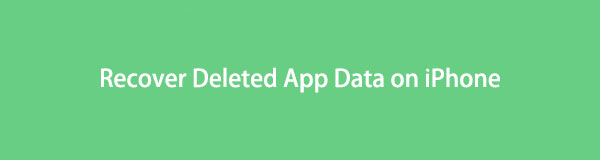

Elenco delle guide
- Parte 1. Come ripristinare i dati dell'app per iPhone dal backup iCloud
- Parte 2. Come ripristinare i dati dell'app per iPhone da iTunes
- Parte 3. Come ripristinare i dati dell'app per iPhone dal Finder
- Parte 4. Come ripristinare i dati dell'app per iPhone con FoneLab iPhone Data Recovery
- Parte 5. Domande frequenti su come ripristinare i dati delle app per iPhone
Parte 1. Come ripristinare i dati dell'app per iPhone dal backup iCloud
Se hai già eseguito il backup su iCloud, puoi eseguire in modo efficiente il processo di ripristino per restituire i dati dell'app sul tuo iPhone. Ma per favore sii consapevole che resettare il tuo iPhone inclusi recuperare il backup da iCloud.
Presta attenzione alle indicazioni poco impegnative di seguito per recuperare i dati delle app cancellate su iPhone dal backup iCloud:
Passo 1 Passa al tuo iPhone Impostazioni profilo, quindi vai immediatamente a Generale. Nella parte inferiore della schermata successiva, troverai il file Trasferisci o ripristina iPhone scheda sopra l'opzione Spegni. Toccalo e seleziona Cancella contenuto e impostazioni per ripristinare le impostazioni predefinite del tuo iPhone.
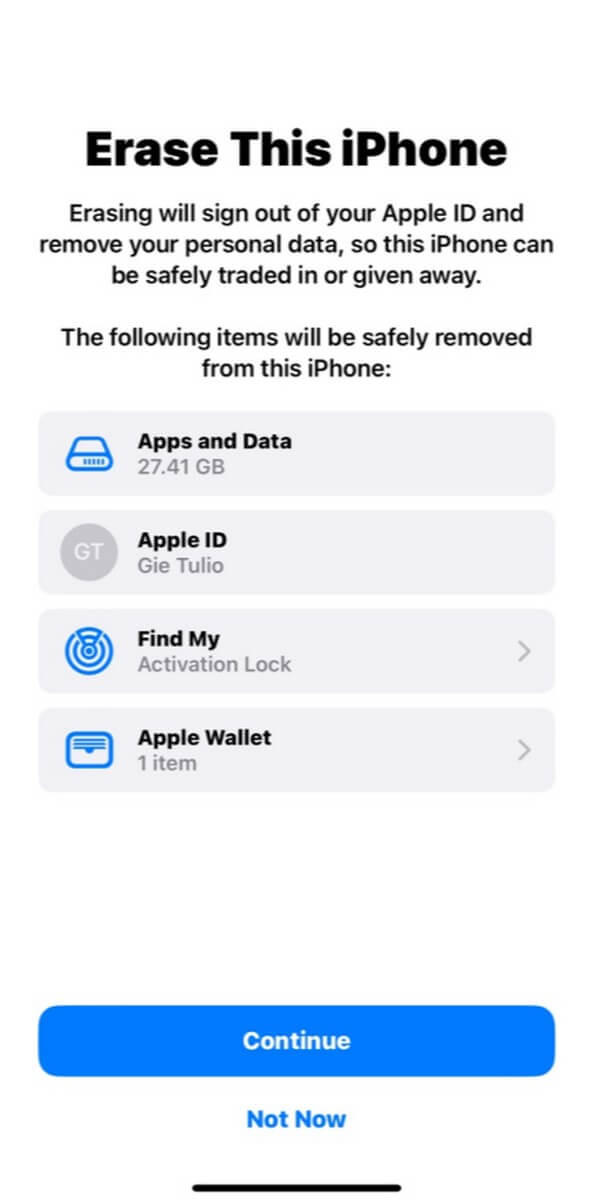
Passo 2 Il dispositivo si avvierà automaticamente una volta terminato il processo di ripristino. Durante la configurazione, aspettati di imbatterti nel file App e dati schermo, offrendo varie opzioni di recupero. Tocca la prima scheda, Ripristina da iCloud Backupe procedi ulteriormente per ripristinare il tuo iPhone, inclusi i dati dell'app.
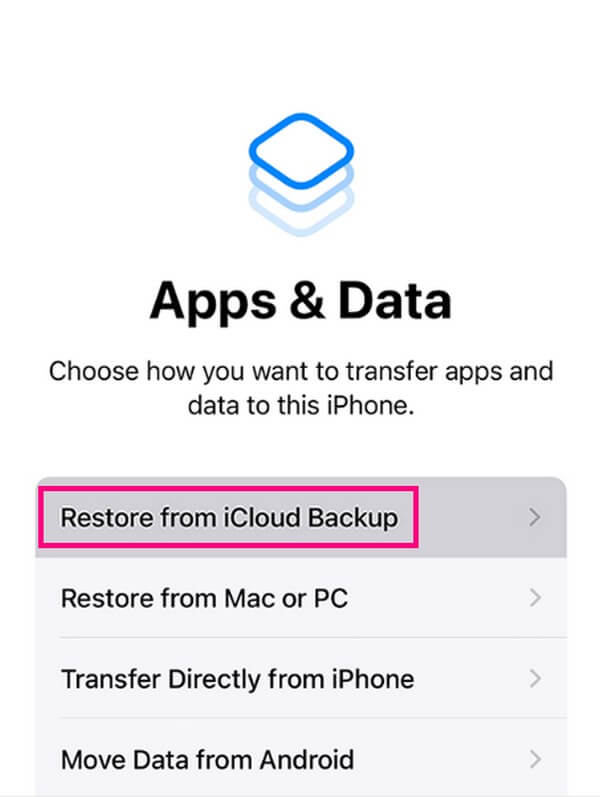
Con FoneLab per iOS, recupererai i dati persi / cancellati di iPhone, inclusi foto, contatti, video, file, WhatsApp, Kik, Snapchat, WeChat e altri dati dal tuo backup o dispositivo iCloud o iTunes.
- Recupera foto, video, contatti, WhatsApp e altri dati con facilità.
- Anteprima dei dati prima del recupero.
- iPhone, iPad e iPod touch sono disponibili.
Parte 2. Come ripristinare i dati dell'app per iPhone da iTunes
Con iTunes, puoi eseguire il backup dei dati del tuo dispositivo gestendo il tuo iPhone tramite il programma iTunes sul computer. Quindi, puoi ripristinare comodamente i tuoi dati, come i dati delle app, dal backup che hai creato.
Segui le semplici linee guida sottostanti e tieniti informato come ripristinare i dati dell'app per iPhone da iTunes:
Passo 1 Avvia sul tuo computer l'ultima versione di iTunes. Successivamente, collega il tuo computer con esso utilizzando un cavo USB. Fare clic sul simbolo del dispositivo mobile quando viene visualizzato nella parte in alto a sinistra dell'interfaccia.
Passo 2 Dopo aver visualizzato il tuo dispositivo su iTunes, procedi al file Sommario sezione per trovare le informazioni del tuo iPhone nella parte superiore. Sul lato destro, fare clic ripristinare iPhone per recuperare i dati dell'app.
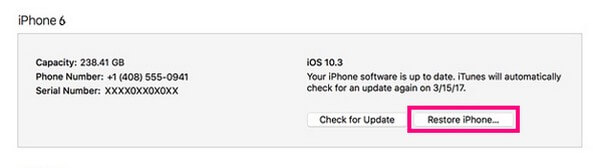
Parte 3. Come ripristinare i dati dell'app per iPhone dal Finder
Finder è la sostituzione di iTunes nelle versioni più recenti di macOS. Pertanto, hanno quasi lo stesso processo durante il ripristino dei dati. Una delle loro principali differenze è che iTunes è su Windows e macOS, mentre Finder è su versioni successive di macOS.
Segui le semplici istruzioni riportate di seguito per determinare come recuperare i dati delle app cancellate su iPhone dal Finder:
Passo 1 Collega il tuo iPhone con un cavo Lightning al computer, quindi esegui Finder per vedere il nome del tuo dispositivo nel riquadro sinistro del programma. Successivamente, fai clic su di esso.
Passo 2 Sotto la scheda Generale, premi ripristinare iPhone nel Software sezione. Quindi procedi con gli ulteriori passaggi per ripristinare il backup, inclusi i dati dell'app.
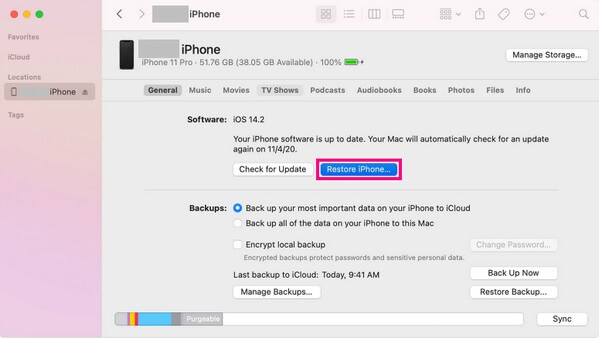
Le parti 1-3 di questo articolo sono tutte simili nel richiedere un backup per ripristinare i dati dell'app. Tuttavia, potresti non essere preparato per una situazione così sfortunata, quindi non hai creato un backup. In tal caso, vedere il seguente metodo.
Parte 4. Come ripristinare i dati dell'app per iPhone con FoneLab iPhone Data Recovery
Se non hai salvato un backup in nessuno dei servizi di ripristino di cui sopra, lascia che il file FoneLab iPhone Data Recovery Aiutarti. Questo strumento di ripristino è professionale nel restituire quasi tutti i tipi di dati su un dispositivo iOS, come iPhone. Include vari dati di app, video, contatti, file musicali, foto, note e promemoria. Pertanto, puoi anche usarlo per recuperare gli altri file persi o cancellati sul tuo dispositivo dopo aver restituito i dati dell'app.
Con FoneLab per iOS, recupererai i dati persi / cancellati di iPhone, inclusi foto, contatti, video, file, WhatsApp, Kik, Snapchat, WeChat e altri dati dal tuo backup o dispositivo iCloud o iTunes.
- Recupera foto, video, contatti, WhatsApp e altri dati con facilità.
- Anteprima dei dati prima del recupero.
- iPhone, iPad e iPod touch sono disponibili.
Guarda come esempio i passaggi gestibili di seguito per essere illuminato su come accedere ai dati dell'app per iPhone su un computer e recuperarli con FoneLab iPhone Data Recovery:
Passo 1 Acquisisci il file di download dello strumento accedendo al sito FoneLab iPhone Data Recovery e premendo Scarica gratis. Quando il file viene salvato sul tuo computer, aprilo e consenti le autorizzazioni per vedere la finestra del programma. Successivamente, scegli la lingua desiderata e personalizza l'installazione scegliendo la cartella di destinazione dello strumento prima di fare clic su Installa. Una volta completata la barra di installazione, esegui il programma sul tuo computer.
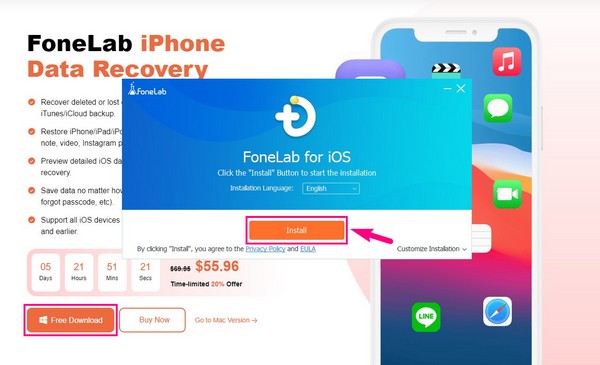
Passo 2 Devi selezionare il Recupero Dati iPhone funzione sull'interfaccia principale per elaborare il ripristino dei dati. Quindi, prendi il tuo iPhone e collegalo con un cavo USB al computer. Saprai che la connessione funziona una volta che il Avvio scansione scheda si trova sull'interfaccia. Cliccalo.
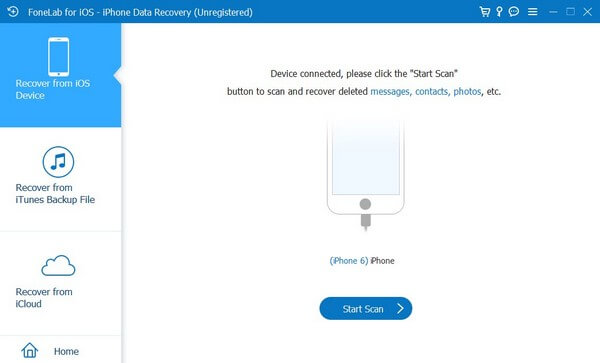
Passo 3 FoneLab iPhone Data Recovery esaminerà i dati del tuo dispositivo entro un minuto mentre viene visualizzata la panoramica dei risultati. Nel frattempo, il tipo di dati supportato da questo programma sarà nel riquadro di sinistra. Scorri verso il basso fino a Applicazioni e trova l'app che stai cercando. Una volta trovato, fai clic su di esso per visualizzarne i dati sull'interfaccia. Infine, controlla gli elementi che desideri ripristinare, quindi premi Recuperare per ripristinarli sul tuo iPhone.
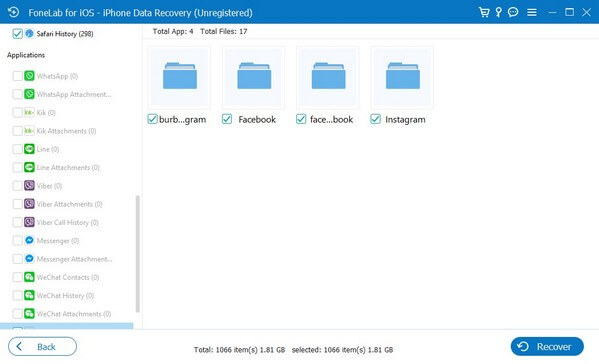
Con FoneLab per iOS, recupererai i dati persi / cancellati di iPhone, inclusi foto, contatti, video, file, WhatsApp, Kik, Snapchat, WeChat e altri dati dal tuo backup o dispositivo iCloud o iTunes.
- Recupera foto, video, contatti, WhatsApp e altri dati con facilità.
- Anteprima dei dati prima del recupero.
- iPhone, iPad e iPod touch sono disponibili.
Parte 5. Domande frequenti su come ripristinare i dati delle app per iPhone
1. Quanto tempo impiega iCloud per ripristinare i dati dell'app?
Dipende dal numero e dalla dimensione dei dati dell'app che ripristinerai. Ma in genere dura da pochi minuti fino a un'ora o più se hai molto da recuperare. Inoltre, dipende dalla stabilità della tua connessione Internet.
2. Come posso recuperare i dati dell'app senza perdere i file più recenti?
Molti metodi di ripristino richiedono il ripristino o l'eliminazione del dispositivo corrente e dei relativi dati. Ma se speri di mantenere i tuoi dati al sicuro, prova programmi professionali come FoneLab iPhone Data Recovery. Questo strumento non influirà sui dati nuovi o correnti durante il ripristino dei dati dell'app.
Ecco le strategie più convenienti per recuperare i dati delle app sul tuo iPhone. Confida che i metodi menzionati siano testati e garantiti prima di farlo in questo articolo.
Con FoneLab per iOS, recupererai i dati persi / cancellati di iPhone, inclusi foto, contatti, video, file, WhatsApp, Kik, Snapchat, WeChat e altri dati dal tuo backup o dispositivo iCloud o iTunes.
- Recupera foto, video, contatti, WhatsApp e altri dati con facilità.
- Anteprima dei dati prima del recupero.
- iPhone, iPad e iPod touch sono disponibili.
